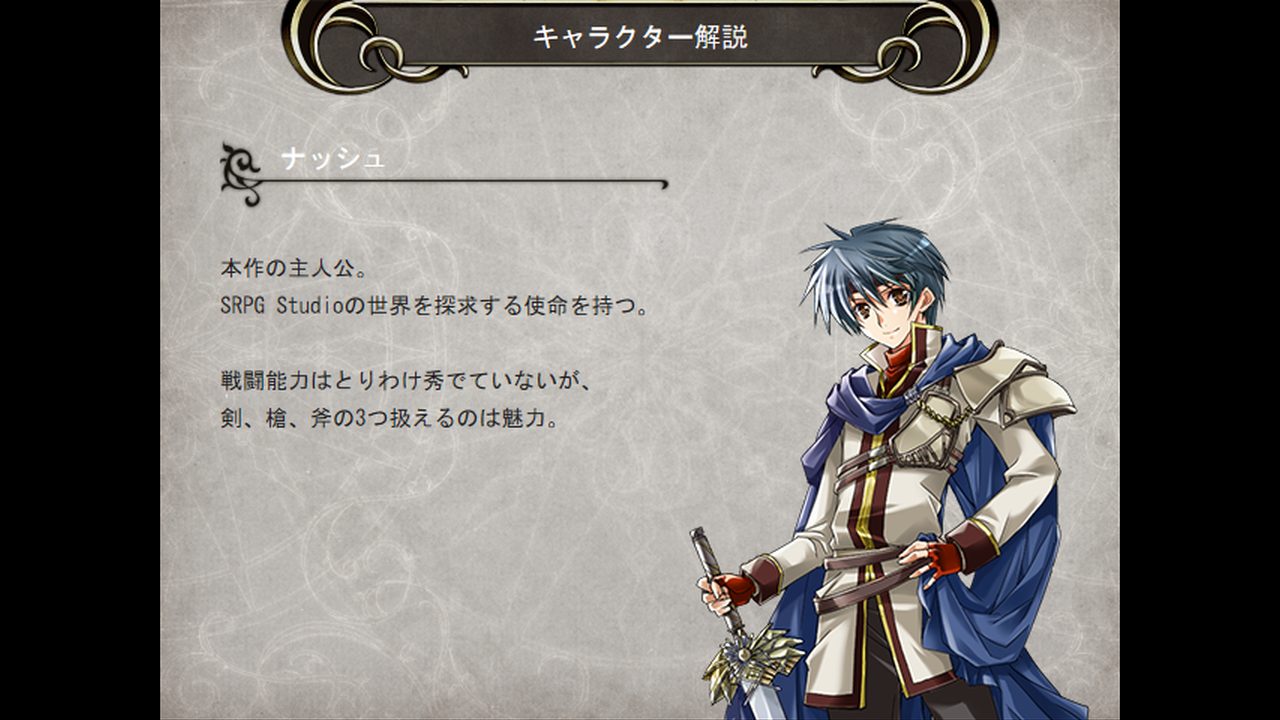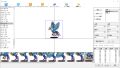シミュレーションRPG制作ソフト「SRPG Studio」には、デフォルトでキャラクター解説や用語解説がついています。
どんな感じで表示されるかは、SRPG Studioに同梱されているサンプルゲームから確認できます。
たとえばキャラクター解説はこんな感じ。
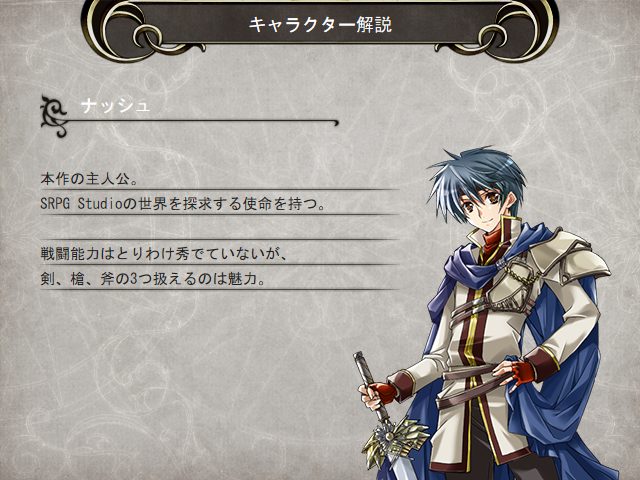
このように非常にみやすいデザインとなっています。
もちろん、自分でつくるときは文章や画像を好きなものに変えることができます。
……が、実際に制作してみると、文章の下にひかれている線が気になる場合があります。
【キャラクター解説の下線】
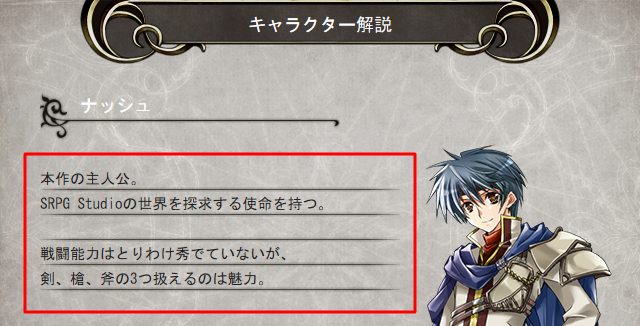
【見出し部分の下線】
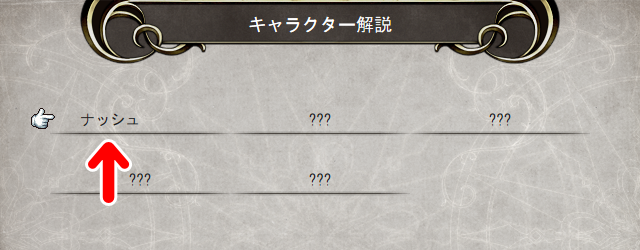
いずれの下線もデザインはいいのですが、フォントサイズを大きくすると文字とのバランスが悪くなったり、文字が下線に干渉してしまったりすることがあるんですよね。
というわけで今回は、SRPG Studioでキャラクター解説や用語解説の下線を非表示にする方法をお届けします。
下線を非表示にする
1.画面上部のメニューにある「リソース」から「リソース使用箇所」を選択します。
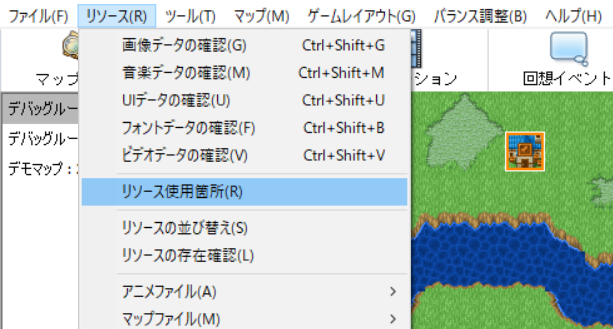
2.「リソース使用箇所」というパネルが開きます。
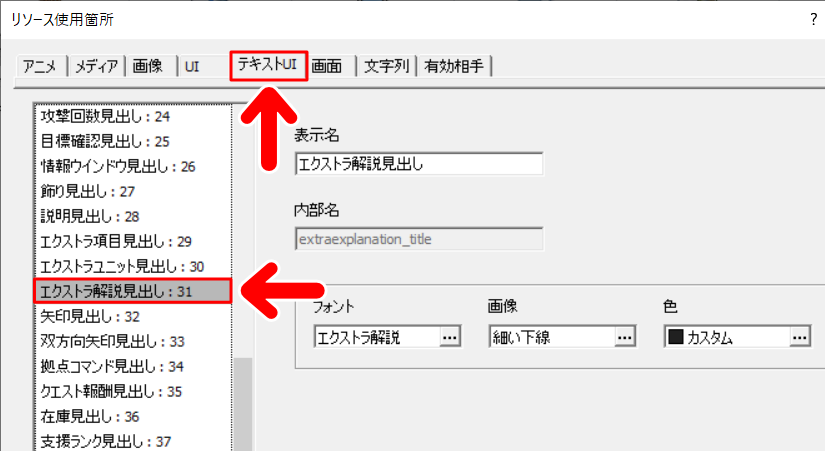
上のタブで「テキストUI」を選択し、左側のウインドウで「エクストラ解説見出し」を選択します。
3.「画像」のところに表示されている「細い下線」をクリックします。
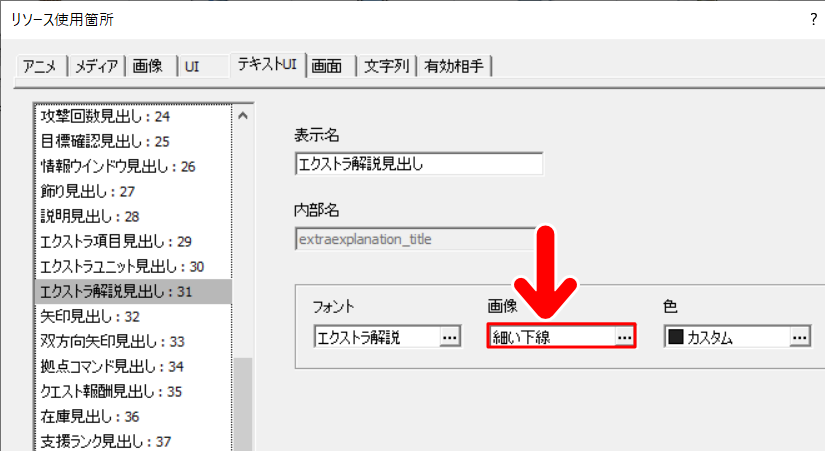
4.すると「UIの選択」というパネルが開きます。
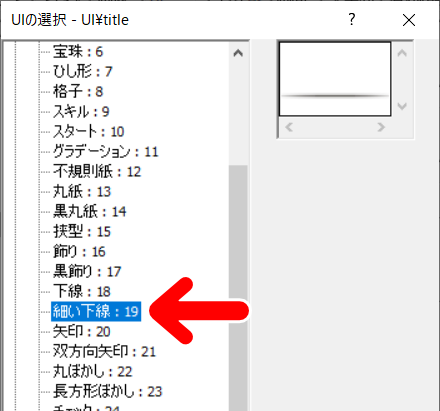
この段階では「細い下線」が選択されています。
これを、いちばん下にある「なし」にします。
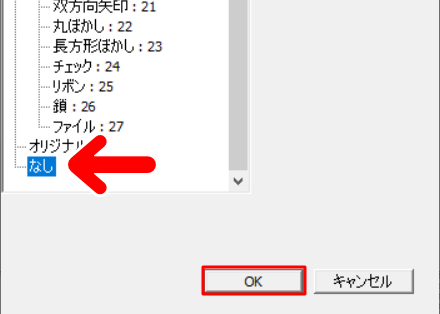
「なし」にしたら、「OK」を押してパネルを閉じます。
5.「画像」の部分が「なし」になっていることを確認し、「OK」を押します。
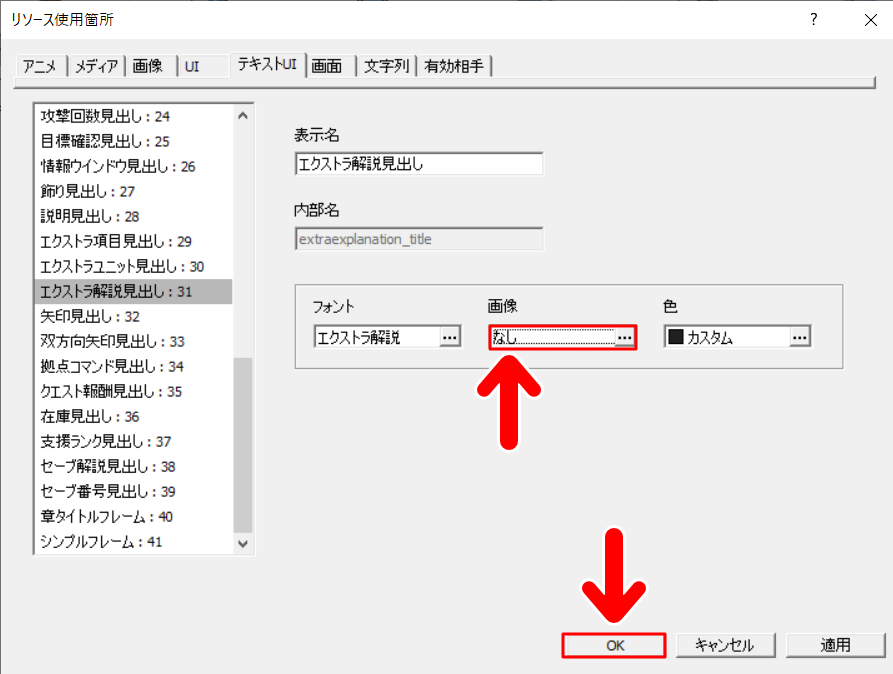
これで設定は完了です。
確認してみよう
では、「キャラクター解説」を確認してみましょう。
【見出し部分】
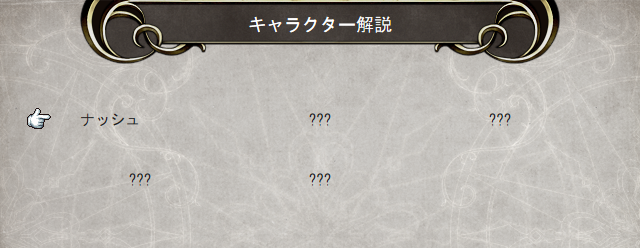
【キャラクター解説】
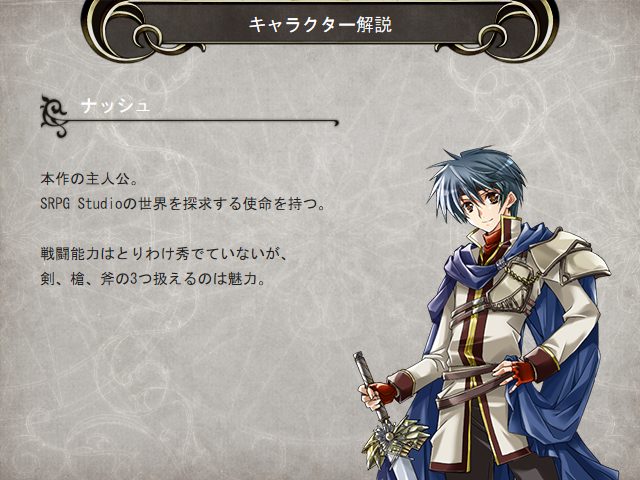
どちらも下線が非表示になり、すっきりとした印象になりました。これで今回の処理は完了です。
記事で使用したツール
今回の記事で使用したツールは次の通りです。
【SRPG Studio】
今回は、SRPG Studioでキャラクター解説や用語解説の下線を非表示にする方法をお届けしました。よかったら参考にしてみてください。